استخدام التأثيرات اللونية على الصور الفوتوغرافية شائع جدا في وقتنا الحالي، حيث أن هذا التأثير يظهر بشكل جميل خاصة عندما يقترن مع اللون الأخضر العنبي (vintage) والذي يضفي على صورك شعورا بالحنين والكلاسيكية. فقط حاول أن تطبق خطوات درسنا هذا لتتمكن من معالجة وتحويل صورك باستخدام برنامج فوتوشوب Photoshop وخلق تأثير لوني دافئ دون التأثير على جودتها.
التأثير الذي سنطبقه على الصورة سيُكسبها لونا دافئا خمريا مستوحى من تأثيرات الأفلام القديمة وذلك باستخدام برنامج أدوبي فوتوشوب Photoshop adobe، من خلال إنشاء تعديلات على الطبقات ومزج الأنماط لعمل العديد من التلاعبات والمعالجات للصورة التي نعمل عليها.
نقوم بفتح الصورة باستخدام برنامج فوتوشوب، بالنسبة لي فقد استخدمت صورة لدراجة نارية بألوانها الأصلية (أي دون إضافة أي تأثيرات)، أما التأثير اللوني الذي سنستخدمه في درسنا هذا فمن شأنه أن يُكمّل اللمسة الكلاسيكية للدراجة بشكل جميل، وذلك عن طريق إضافة مستويات من التعديلات على الطبقات بواسطة تحديد الخيارات الموجودة على أيقونة adjustment layer أسفل لوحة الطبقات Layers panel واختيار الخاصية Levels.
نقوم بسحب السهم الذي يظهر باللون الأسود وذلك لتظليل الصورة، بعدها نحاول ضبط الإضاءة والتظليل وجعلهما يأخذان المستويات الطبيعية في الرسم البياني لإعادة بعض التغميق على الأجزاء السوداء وبعض الإضاءة على الأجزاء البيضاء.
نضيف مجددا الخاصية adjustment layer لكن هذه المرة سنحدد كل من الخيارين الأبيض والأسود. نحتفظ بالخيارات الافتراضية، لكن مع تخفيض قيمة opacity للطبقة إلى 40% من أجل السماح لبعض من اللون الأصلي بالظهور عند إضافة التأثيرات اللونية.
نقوم بإضافة بعض الألوان الدافئة على الصورة وذلك باستخدام Color Balance adjustment layer حيث نقوم أولا بتحديد الخاصية Shadows واختيار قيمة اللون الأحمر بـ: +20 أما قيمة اللون الأصفر فنحددها بـ: -30 دون أن ننسى وضع علامة أمام الخيار Preserve Luminosity لتحقيق أفضل نتيجة.
في هذه الخطوة نحدد الخاصية Midtones ثم الخاصية Highlights ونختار قيمة اللون الأصفر بـ: +30 لإضافة بعض التأثيرات الذهبية على الصورة.
نقوم بتغيير نمط لون الطبقة إلى Lighten حتى يتفاعل اللون الأصفر مع التأثيرات الأصلية وإكساب الصورة لونا دافئا.
بإمكاننا إضافة تأثيرات لونية ذهبية وذلك عن طريق إضافة تدرج لوني مركب واستخدام درجات اللون البني، بالنسبة لي فقد اخترت اللونين 5b3c2c # و efdbcd# أما قيمة الزاوي فنحددها بـ: 45°.
نغير نمط التدرج اللوني إلى Vivid Light حتى يُضفي اللون البني مزيدا من الإضاءة على الصورة ويجعلها أكثر حيوية.
نخفض من قيمة الشفافية للتدرج اللوني Vivid Light للتخفيف من التأثيرات التي قمنا بعملها.
لا يكتمل درسنا دون إضافة التأثير grit & grain لجعل الصورة تبدو وكأنها قديمة، لهذا نقوم تحميل وفتح الخامة ثم نغير نمط الطبقة إلى Screen لجعل الخلفية السوداء شفافة، ثم نخفف من قيمة الشفافية إلى 30 بالمئة.
النتيجة النهائية للتأثير الذي قمنا بتطبيقه على الصورة جعلها تظهر وكأنها قديمة. خاصة مع تأثير اللونين الأصفر والبني. كل خطوة قمنا بعملها استخدمنا خاصية التعديل على الطبقات adjustment layers، وبالتالي فإن التلاعبات والمعالجات التي قمنا بها يمكننا تعديلها وضبطها للحصول على أفضل نتيجة.
ترجمة وبتصرف للمقال How To Create a Washed Out Vintage Matte Photo Effect.



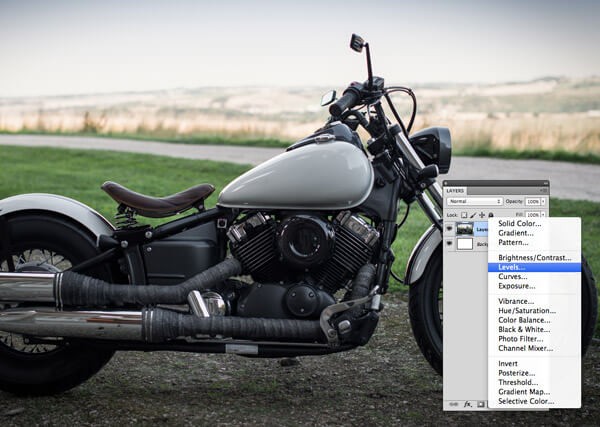
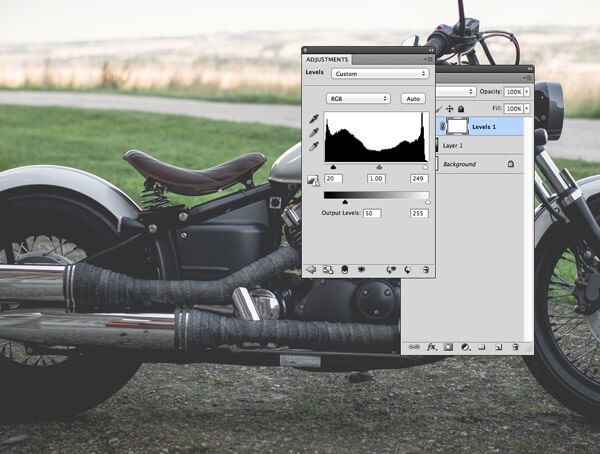
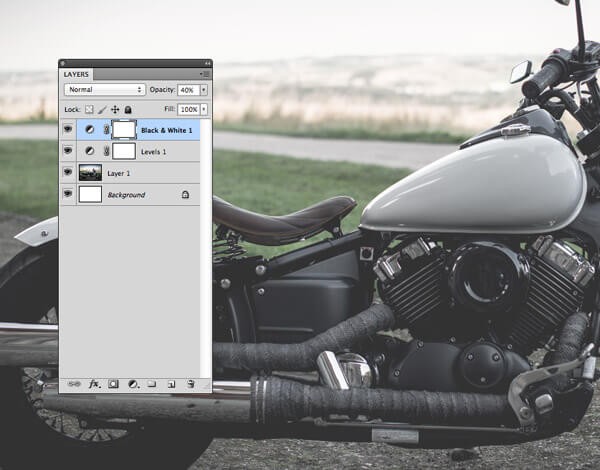
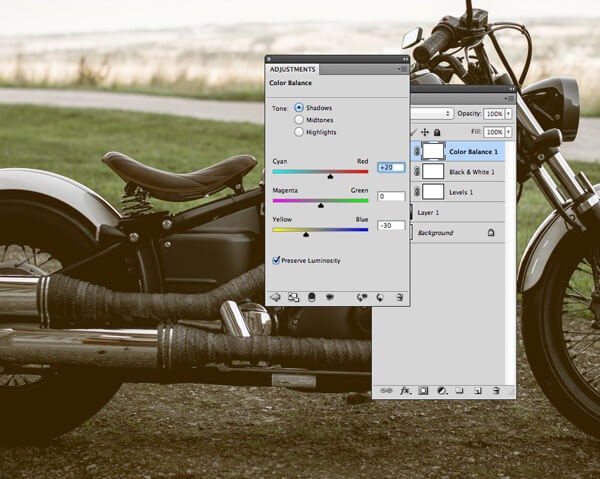
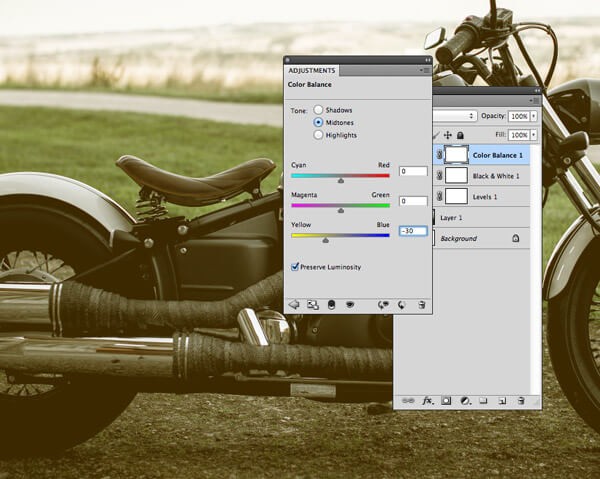
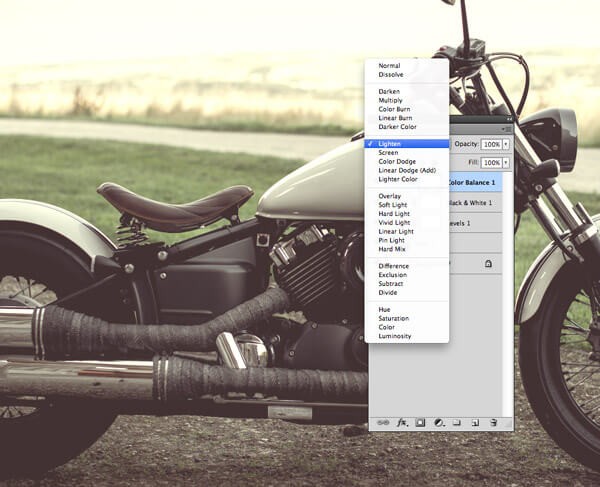
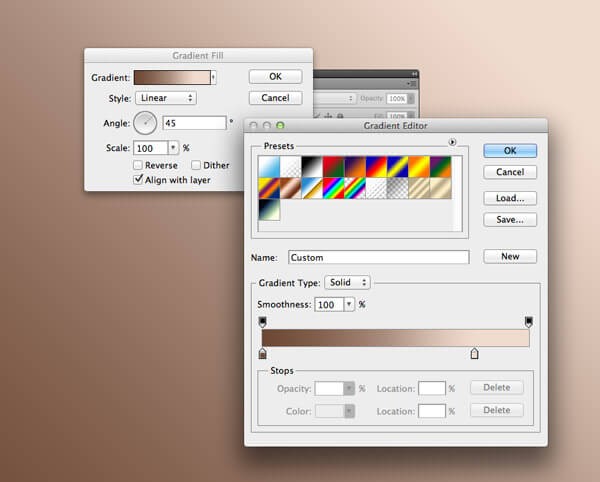
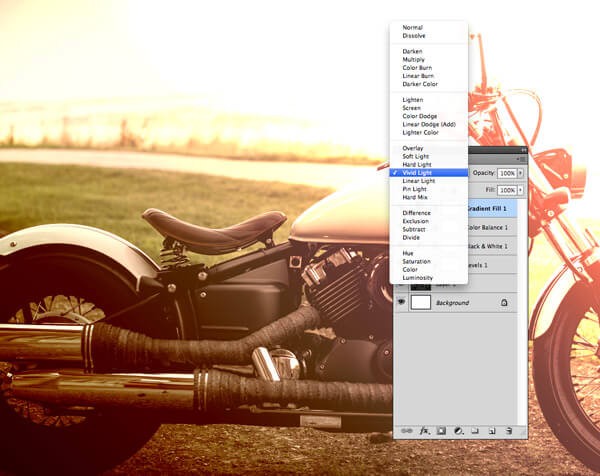
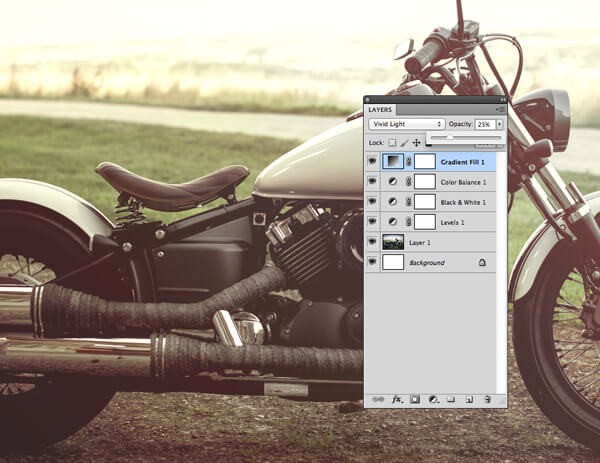
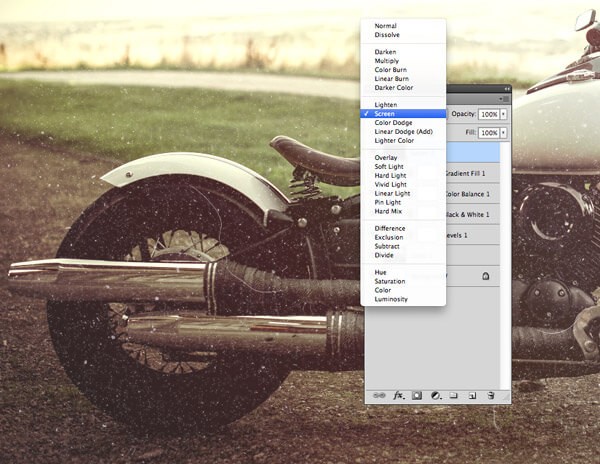












أفضل التعليقات
لا توجد أية تعليقات بعد
انضم إلى النقاش
يمكنك أن تنشر الآن وتسجل لاحقًا. إذا كان لديك حساب، فسجل الدخول الآن لتنشر باسم حسابك.